エキサイター (Exciter)
概要
Exciterはさりげない、または劇的なハーモニックディストーション(高調波歪み)を加えることでオーディオを強調したりアクセントを加えます。
モジュールインターフェース
Exciterモジュールは以下のセクションで構成されます。
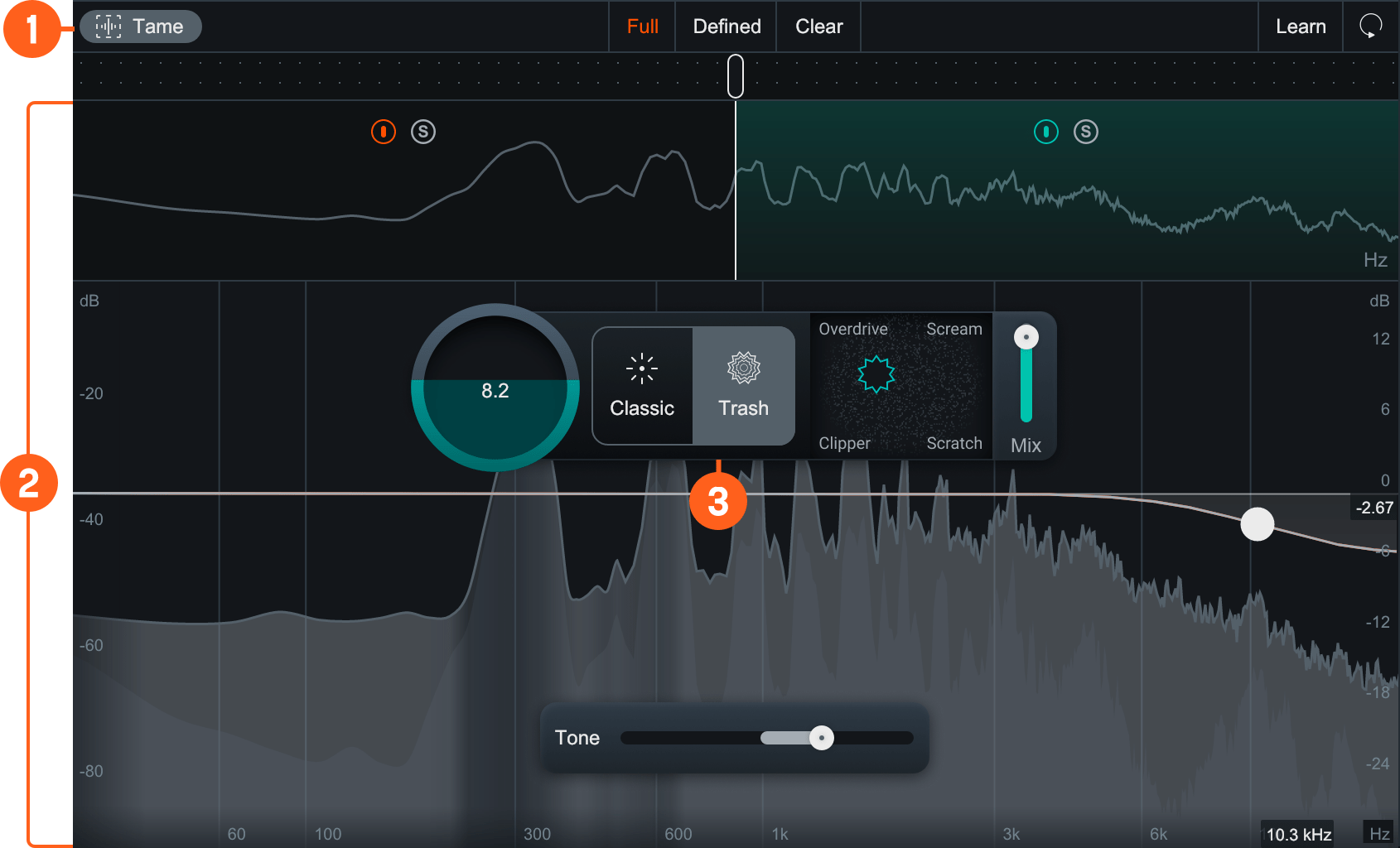
モジュールヘッダー

- Tame
- プリエンファシスモード
- Learn(学習)
- リセット
- LFE: ( 画像には含まれていません。サラウンドインスタンスのみの機能です。 )
Tame
Tameを有効にすると、入力信号にあったダイナミクスが保持され、もとの信号の強弱に関わらず一様に歪みが加わるようになります。無効にするとExciterは典型的なペダルエフェクターのように元の信号のレベルと付け足されるゲインの量、ゲインの特徴に基づいて歪みを加えるようになります。
Tameはボリュームに影響します
歪みをふんだんに加えてゲインが上がってしまったインスタンスでTameボタンを押すと、ボリュームが下がって元の信号にあったダイナミクスが復元されます。
Tameをダイナミックなマテリアルに使用する
Tameは元素材の音楽的な表現を保ったまま歪みを加えたい時に効果を発揮します。例えば、声を潜めたり張ったりしながら歌うボーカルパートにExciterをTame無しで使う場合ボーカルパートのダイナミックレンジが完全に失われてしまうかもしれません。しかしTameをオンにすることでボーカルパートのダイナミクスを保ったまま弱い部分にも強い部分にも一様に歪みがかかるようになります。
プリエンファシスモード
特定の周波数帯域へのサチュレーションを予め(プリ)強調(エンファシス)することで、中低域(ボーカルの厚みやボディ)や高低域(ボーカルのプレゼンス)にマイルドな変化を加えます。プリエンファシスモードの種類は以下の通りです。
- FULL: 中低域を持ち上げます。
- DEFINED: 中高域を持ち上げます。
- CLEAR: 中低域を緩やかに削ります。
Learn(学習)
Learnボタンをクリックすると、オーディオの周波数スペクトラム上で最小限になるポイントをいくつか賢く特定し、自然なクロスオーバーポイントを探して配置します。
Reset(リセット)
Resetボタンをクリックすると、Exciterモジュールにおける全ての操作項目が初期設定に戻されます。もしResetボタンを押す前の編集状態に戻したい場合はアンドゥ履歴ウィンドウを開いてResetより前の状態を選ぶことで巻き戻すことが出来ます。
LFE
LFEボタンは、LFEチャンネルを含むサラウンドトラック (5.1 または 7.1など) でNeutronをインサートした場合のみ表示されます。LFEを有効にするとLFEチャンネルは他のチャンネルと同様に処理されます。LFEを無効にすると、LFEチャンネルはレイテンシー補正され他のチャンネルと同期をとりながら、未処理の状態でモジュールを通過します。
メーターとディスプレイ
メーターとディスプレイではExciterが入力信号にどのように反応し処理を行っているかが表示されます。
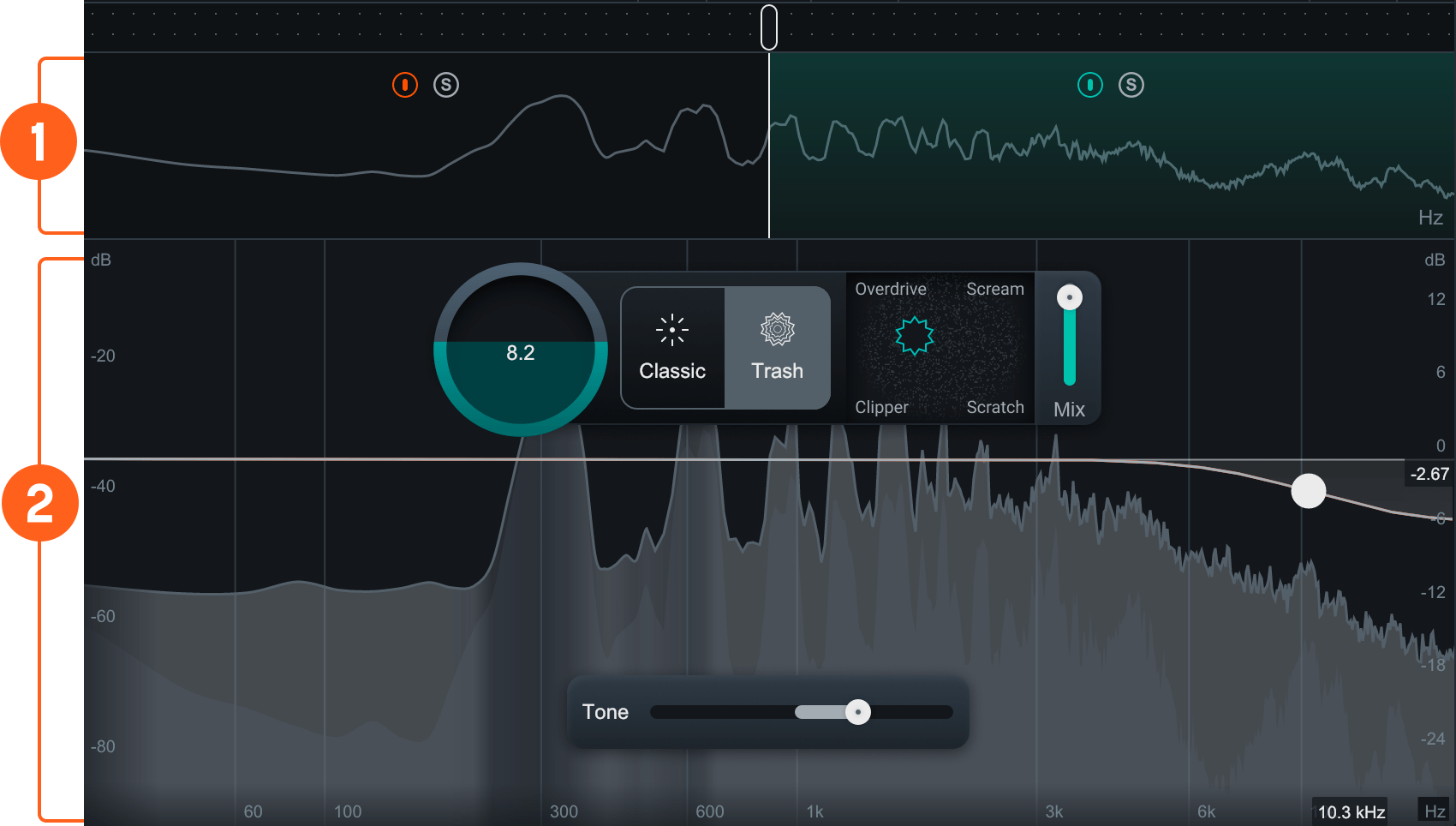
- マルチバンドクロスオーバースペクトラムビュー: マルチバンドクロスオーバースペクトラムとパラメータを開きます。詳細はマルチバンドクロスオーバースペクトラムの項目をご参照下さい。
- スペクトラムアナライザー: 入力信号と出力信号の大きさを周波数スペクトル全体に対してリアルタイムに表示します。
- 入力信号のスペクトラム: ドライ(処理前の)信号を 暗い灰色 のスペクトラムで出力スペクトルの背後に描画します。
- 出力信号のスペクトラム: ウェット(処理後の)信号を 明るい灰色 で入力スペクトルの手前に描画します。
- オーロラ: サチュレーションが付与されている帯域をハイライト表示します。
パラメータ群
Tone(トーン)
ToneはExciterにおいて低域と高域にそれぞれどのようなバランスで歪みを加えるかを調節することが出来ます。-100から0の時はローの成分を、0から100の時はハイの成分を強調します。
トーンフィルターは処理後の信号に適用されます。
Toneスライダーは処理後の信号に適用され、Exciterモジュールの全体的な周波数特性に強く影響を及ぼします。
ポストフィルター
出力信号に適用するハイシェルフフィルターの調節をします。ポストフィルターは、マルチバンドスペクトラムビュー上に重ねて表示されています。ポストフィルターのノードをドラッグしてフィルターの周波数とゲインを調節して下さい。
| ポストフィルターの調節項目 | 範囲 |
|---|---|
| 最大減衰量 | -12dB |
| 周波数レンジ | 1kHzから20kHzまで |
メモ:ポスト・フィルターはWet信号に適用されます
ポストフィルターはWet信号にのみ適用されます。Exciterの処理で生じる高周波数成分を、緩やかなハイシェルフフィルターでコントロールします。
HUDの操作項目
ExciterモジュールのHUDで操作できる項目は以下の通りです。
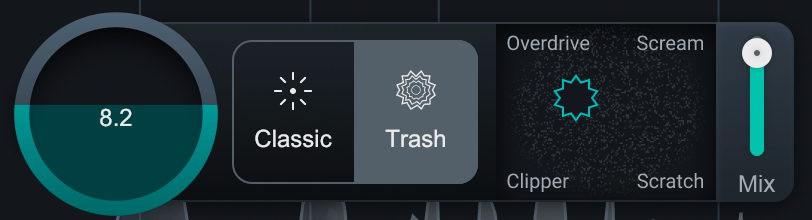
Drive(ドライブ)
信号に適用する歪みの量を調節します。
処理モード
Exciterモジュールの処理モードでは、さりげない歪みと劇的な倍音付与を帯域ごとに切り替えることができます。Classic処理モードは4つのさりげない倍音付与に、Trash処理モードは4つの劇的なディストーションを加えたい時にお使い下さい。Trashの名前はiZotopeの歪みエフェクトのTrash 2にちなんでつけられています。Classic と Trash モードを選ぶことが出来ます。
- Classic:
- Retro: 奇数倍音がゆっくり減衰する、エッジの立ったバイト感のある、トランジスタファズです。
- Tape: 明るく、奇数倍音を強調します。耳障りなアーティファクトを発生させることはありません。
- Tube: ダイナミクスとトランジェントのアタックを強調する、クリアな音質のモードです。TapeやRetroよりは耳に痛くないサウンドになります。
- Warm: Tubeと似ていますが、減衰の速い偶数倍音を加えることで色付けやキャラ付けを行います。
- Trash:
- Overdrive
- Scream
- Clipper
- Scratch
X/Yパッド
4つの倍音モードをブレンドして、お好みのサウンドを適用します。
Mix(ミックス)
Dry(処理前の信号)とWet(処理後の信号)のミックス具合をコントロールします。ミックスされるWet信号はX/Yパッドで設定されたものになります。Mixスライダーをすることで、様々な効果を生み出すことが出来ます。
- 激しいエフェクトを掛けたい場合: Mixスライダーを100まで上げ切ってください。
- 程よくエフェクトを掛けたい場合: Mixスライダーを50以下に設定してください。